Aan de slag met zoekacties
Azure DevOps Services | Azure DevOps Server 2022 - Azure DevOps Server 2019
U kunt snel werkitems, codebestanden, wikipagina's of pakketten vinden op basis van een trefwoord, jokertekens en andere ondersteunde zoekfilters met de zoekfunctie.
Zie de volgende koppelingen voor meer informatie:
- Zoeken in functionele code
- Code search-extensie
- Zoeken naar functionele werkitems
- Functioneel pakket zoeken
Vereisten
- Toegangsniveaus:
- Alle projectleden: elk projectlid kan de zoekfuncties gebruiken, waaronder gebruikers met Belanghebbende, Basic en hogere toegangsniveaus.
- Zoekresultaten:
- Resultaten op basis van toegang: wanneer u zoekt in de hele organisatie of verzameling, worden alleen resultaten weergegeven waarvoor een projectlid toegang heeft.
- Beperkingen van belanghebbenden:
- Wikizoekopdrachten: zoekresultaten van belanghebbenden zijn beperkt tot ingerichte wiki's. Gepubliceerde wikiresultaten worden niet weergegeven omdat ze toegang nodig hebben tot reguliere opslagplaatsen, die belanghebbenden niet hebben.
- Code zoeken: zoekresultaten voor code worden niet weergegeven voor belanghebbenden.
Belangrijk
Een verzamelingsbeheerder moet zoeken installeren en configureren.
Zoektips
- Trefwoorden gebruiken: Uw zoekopdracht starten met een trefwoord. Vervolgens kunt u desgewenst andere opties toepassen om uw zoekresultaten uit te breiden of te verfijnen.
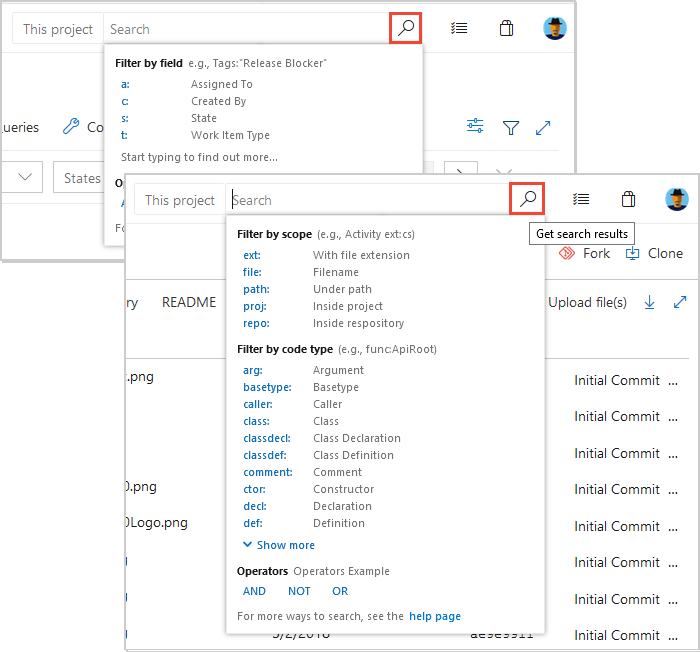
- Filters aanpassen: Als uw eerste zoekopdracht niet de gewenste resultaten oplevert, verwijdert u filters en zoekt u opnieuw. Zodra u de zoekresultaten ziet, kunt u deze verfijnen door de juiste filters toe te passen en opnieuw te zoeken.
- Spelling controleren: Zorg ervoor dat uw zoektermen correct zijn gespeld, omdat zoeken in werkitems spelfouten niet negeert.
- Zoekopdrachten met jokertekens verfijnen: Als u een bericht ontvangt dat er geen overeenkomende bestanden worden gevonden vanwege een zoekopdracht met jokertekens met te veel treffers, maakt u uw zoekopdracht specifieker. Voeg meer tekens toe van het woord of de woorden die u wilt zoeken, of gebruik een voorwaarde of filter om het aantal mogelijke overeenkomsten te beperken.
- Hoofdlettergevoeligheid: zoekopdrachten zijn niet hoofdlettergevoelig.
Zoekfuncties, gebruik en voorbeelden
De volgende functies zijn van toepassing op alle zoekopdrachten, waaronder werkitems, code, wiki's en pakketten.
De volgende functies zijn van toepassing op alle zoekopdrachten, waaronder werkitems, code en pakketten.
Zoekfunctie
Gebruik
Voorbeeld
Trefwoord
Zoeken op basis van een of meer trefwoorden.
validate zoekt exemplaren die het woord valideren bevatten.
Exacte overeenkomst
Zoek op basis van een exacte overeenkomst, tussen dubbele aanhalingstekens.
"Client not found" zoekt exemplaren die de exacte woordgroep bevatten die overeenkomen met Client die niet is gevonden. Zoeken verwerkt mogelijk geen speciale tekens zoals verwacht. Probeer speciale tekens te ontsnappen of de zoekterm te vereenvoudigen.
Jokerteken
- Voeg jokertekens
*toe en?voeg trefwoorden toe om de zoekcriteria uit te breiden. - Voeg
*toe aan het einde van een trefwoord om items te zoeken die beginnen met het trefwoord. - Voeg
?in het midden toe om een alfanumerieke teken weer te geven. - Gebruik jokertekens ergens in uw zoekreeks, behalve als voorvoegsel. U kunt jokertekens voorvoegsel gebruiken met de andere zoekfilterfuncties.
- U kunt meer dan één jokerteken gebruiken om meer dan één teken te vinden.
alpha?versionzoekt exemplaren van alfa1version en alphaXversion.Browser*zoekt exemplaren van BrowserEdge, BrowserIE en BrowserFirefox.CodeSenseHttp*zoekt bestanden met woorden die beginnen met CodeSenseHttp, zoals CodeSenseHttpClient en CodeSenseHttpClientTest.
Booleaanse operatoren
- Zoek twee of meer trefwoorden met booleaanse operatoren:
AND,ORenNOT(moet hoofdletters zijn). - Haakjes toevoegen aan componenten ter ondersteuning van logische groeperingen.
- Omdat
ANDdit de standaardoperator is, is een vermelding van twee trefwoorden zonder operator hetzelfde als eenANDzoekopdracht.
Validate AND revisitzoekt naar bestanden die zowel de woorden valideren als opnieuw bezoeken.Validate OR revisitzoekt naar bestanden die een van de woorden bevatten die valideren of opnieuw bezoeken.Validate NOT revisitzoekt naar bestanden die het woord valideren , maar niet het woord, opnieuw bezoeken.(Validate NOT revisit) OR "release delayed"zoekt naar bestanden die het woord valideren , maar niet het woord * opnieuw bezoeken of bestanden met de woordgroepsrelease vertraagd bevatten.
Nabijheid
- Bestanden zoeken op basis van nabijheid met behulp van nabijheidsoperators: NEAR, BEFORE en AFTER (moet hoofdletters zijn).
- Standaard zoekt nabijheid zoeken naar termen binnen vijf tokens afstand.
term1 BEFORE term2retourneert alle bestanden waarbij term1 plaatsvindt VÓÓR term2 binnen een afstand van vijf tokens ertussen.term1 AFTER term2retourneert dezelfde resultaten als term2 VOOR term1.term1 NEAR term2retourneert alle bestanden waarbij term1 binnen vijf tokenafstand ligt van term2 in elke richting.term1 NEAR term2retourneert dezelfde resultaten alsterm1 BEFORE term2ORterm2 BEFORE term1.
Speciale tekens
- Escape de speciale tekens
(,),[,], ,:en*?door ze te plaatsen in een woordgroep die is gescheiden door dubbele aanhalingstekens. - Voeg speciale tekens toe aan een zoekreeks of zoek specifiek naar speciale tekens, volgens de volgende regels:
- CodeA23? R zoekt bestanden met woorden die beginnen met CodeA23
- Zorg ervoor dat er een alfanumerieke teken volgt en eindigt op R. Bijvoorbeeld CodeA234R en CodeA23QR.
- Zoek naar een speciaal teken dat geen deel uitmaakt van de querytaal.
"flatten()"zoekt de letterlijke tekenreeks plat(). Zoek naar een letterlijke vermelding van het dubbele aanhalingsteken " door er vooraf aan te gaan met het escapeteken\en de zoektekenreeks tussen dubbele aanhalingstekens te plaatsen."\"react-redux\""zoekt de letterlijke tekenreeks 'react-redux'.
Zoeken vanaf een andere pagina
U kunt op een van de volgende pagina's zoeken:
- Organisatieprojectpagina: Hiermee start u een zoekopdracht voor alle projecten.
- Projectoverzichtspagina: Hiermee wordt automatisch een filter toegepast om te zoeken in het geselecteerde project.
- Pagina Borden voor een project: hiermee worden automatisch recente werkitems en achterstanden weergegeven die door de gebruiker worden geopend.
- Azure-opslagplaatsen, pijplijnen, testplannen of een artefactpagina voor een project: hiermee worden automatisch functionele filters weergegeven voor codezoekopdrachten.
- Wikipagina: Ga automatisch naar een wikipagina die u onlangs hebt geopend.
Raadpleeg voor meer informatie de volgende artikelen:
Tip
Er zijn geen resultaten gevonden voor ...
Te veel treffers van een eenvoudige zoekopdracht met jokertekens kunnen resulteren in geen overeenkomende bestanden. U kunt uw zoekopdracht verfijnen door meer tekens toe te voegen of een voorwaarde of filter te gebruiken.
Meer zoekfuncties
Zie de volgende tabel voor meer zoektaken en acties.
Zoektaak
Actie
Een organisatie-instelling zoeken
Ga naar uw organisatie en selecteer Organisatie-instellingen.
Een projectinstelling zoeken
Ga naar uw project en selecteer Project-instellingen.
Een gebruikersinstelling zoeken
Ga naar de pagina Gebruikersinstellingen.
Een gebruiker zoeken
Ga naar uw organisatie en selecteer Organisatie-instellingen>Gebruikers en voer vervolgens de naam in het filtervak in.
Een organisatie zoeken
Blader door de linkerkant van het scherm, waarin alle organisaties worden vermeld.
Een project zoeken
Ga naar uw organisatie en voer de projectnaam in het vak Projecten filteren in.
Bestandsgeschiedenis weergeven en versies vergelijken
Ga naar Opslagplaatsbestanden>, markeer het bestand en selecteer Geschiedenis.
Notitie
Wanneer u op de pagina Organisatie-instellingen zoekt, bevatten uw zoekresultaten instellingen op organisatie- en projectniveau.
Vereisten voor opnieuw indexeren van zoekopdrachten
Zoeken heeft de volgende beperking: Als u een herstelbewerking (DR) uitvoert en uw server terugzet naar een eerdere momentopname van uw SQL-database, indexeert u al uw verzamelingen opnieuw.
Marketplace-extensies
- Code zoeken : breidt zoekopdrachten uit met snelle, flexibele en nauwkeurige zoekresultaten voor al uw code. Vereist voor het zoeken naar opslagplaatsen.
- Azure Paths Search : hiermee voegt u een speciale zoekhub toe aan Borden voor het zoeken in iteraties en gebiedspaden zonder dat u aangepaste query's hoeft te maken en te onderhouden.
Notitie
Azure DevOps biedt geen ondersteuning voor sommige extensies. Ga naar Visual Studio Marketplace voor meer informatie of hulp.